
Alles wat je moet checken voordat je een tweedehands iPhone koopt
iPhones zijn de afgelopen jaren zo goed geworden dat ook een tweedehands iPhone een prima optie is, een niet al te oude zal de komende tijd ook nog updates krijgen. Maar bij zo’n aankoop zijn er wel een aantal dingen die je moet weten, anders kan je van een koude kermis thuiskomen.
Kopen bij een winkel is de veiligste optie, maar zelden de goedkoopste. Verreweg het belangrijkste: koop nooit een iPhone met een activeringsvergrendeling.

Alles wat je moet checken voordat je een tweedehands iPhone koopt
Buiten eventuele schade aan de buitenkant, waarvan je zelf moet beslissen of die acceptabel zijn of niet, is het belangrijk om de iPhone aan te zetten en te kijken of bovenstaand Hello-schermpje te zien is. Kan de iPhone helemaal niet aangezet worden omdat de accu leeg is en kan deze niet opgeladen worden, dan moet je die iPhone natuurlijk niet kopen.
Als je het vergrendelscherm zietOntgrendel de iPhone door vanaf de onderkant van het scherm omhoog te vegen (op een iPhone met Face ID) of druk op de Home-knop (op alle andere iPhone-modellen). Als de iPhone is beveiligd met Face ID, Touch ID of een toegangscode en je bent bij de verkoper, vraag dan om de iPhone te wissen zodat je die kunt testen. De complete uitleg over het wissen vind je
op deze pagina.
Als je het Hallo scherm zietAls je "Hallo" op het scherm in verschillende talen ziet, is de iPhone gewist. Je kunt deze dan niet testen, dus je moet die dan eerst configureren, waarna activeren mogelijk wordt. De uitleg voor het configureren van een iPhone
vind je hier, is dat eenmaal gedaan dan kan je door met de volgende stappen.
Als je het startscherm zietAls je eenmaal het startscherm ziet kan je met iOS 15.2 of later zien of er onderdelen zijn vervangen. Als dat het geval is dan vind je die informatie in Instellingen → Algemeen → Info. Zijn er geen onderdelen vervangen dan is daar niets te zien, in het voorbeeld hieronder is de batterij vervangen, en niet door een originele van Apple.
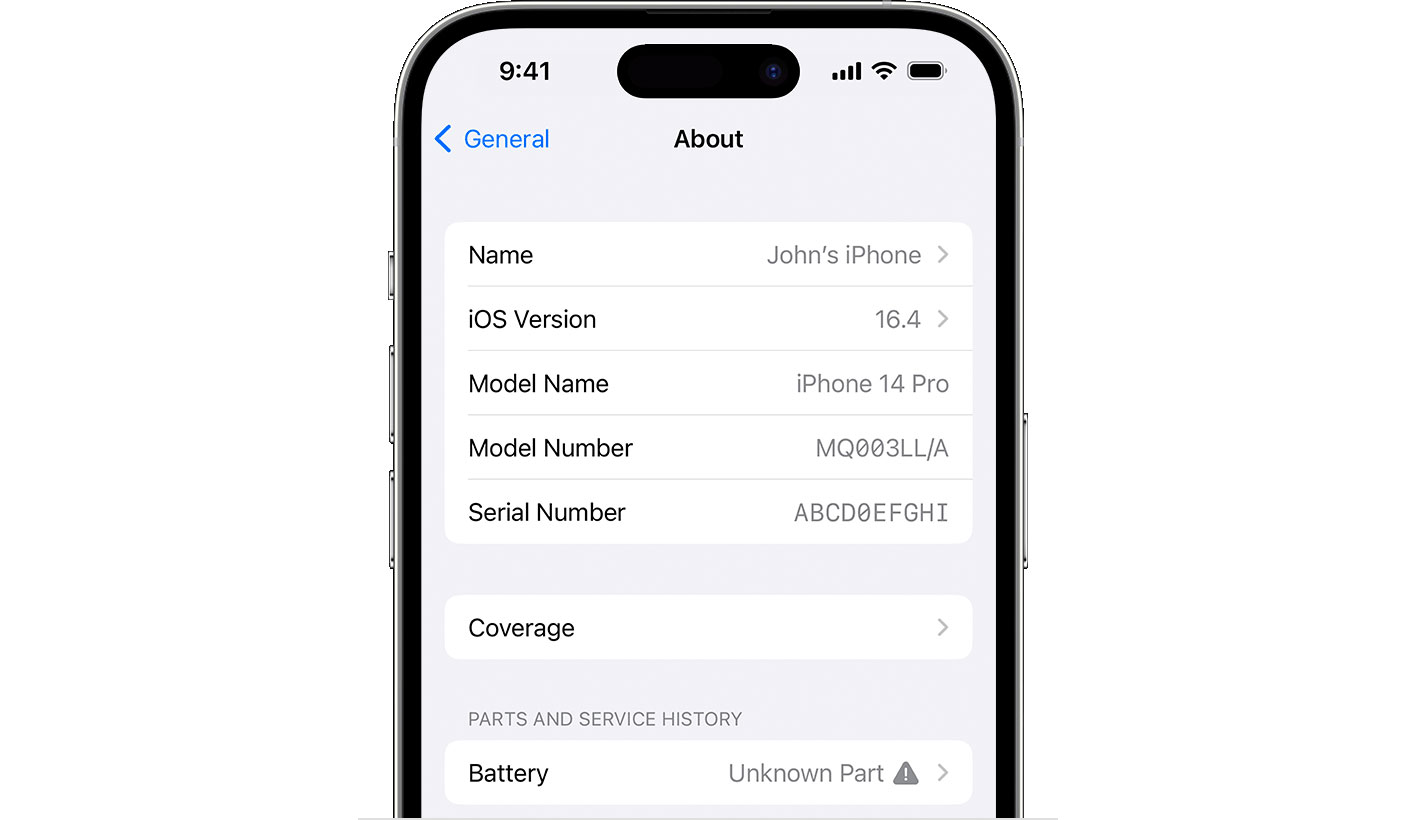
Alles wat je moet checken voordat je een tweedehands iPhone koopt
Meer over originele onderdelen van Apple vind je in deze support-artikelen:
Controleer de gezondheid van de batterijGaat het om minimaal een iPhone 6 met iOS 11.3, dan kan je in Instellingen → Batterij → Batterijconditie en opladen in één oogopslag zien wat de maximumcapaciteit van de batterij die er in zit is.
Kijk of de iPhone is vergrendeld voor een providerOok hiervoor kan je in Instellingen → Algemeen → Info terecht. Als daar achter ‘Aanbiedervergrendeling’ ziet dat er geen simkaartbeperkingen’ staat, dan kan iedere simkaart in deze iPhone gebruikt worden. Hoeveel je van die tekst kan zien is afhankelijk van de iPhone, op de mijne wordt de tekst afgekapt, waardoor ik alleen “Geen simkaa” kan zien.
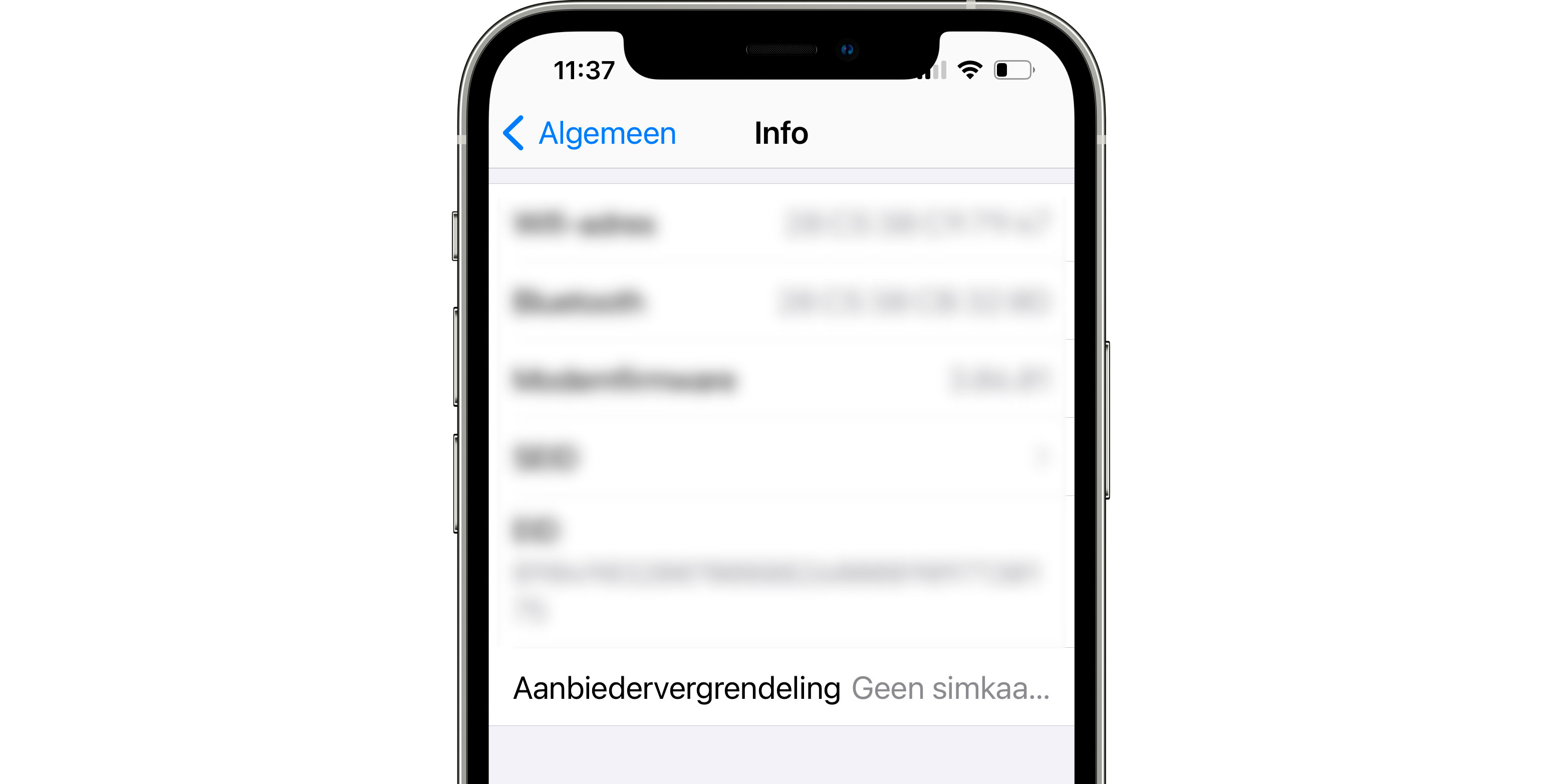
Alles wat je moet checken voordat je een tweedehands iPhone koopt
Maak verbinding met Wi-FiAls er een Wi-Fi netwerk is en je hebt er toegang toe, maak daar dan contact mee. Hoe je dat kan doen vind je
hier.
Controleer de knoppen- Als de iPhone is ingesteld en ontgrendeld, druk dan op de knoppen voor volume omhoog en omlaag en kijk of je de bevestiging op het scherm ziet.
- Gebruik de Belsignaalschakelaar en kijk of je de bevestiging op het scherm ziet.
- Druk op de zijknop en kijk of dit inderdaad de iPhone vergrendelt.
Test de cameraOpen de Camera-app en maak een paar foto’s, het liefst een bij weinig en een met fel licht, en tik op het scherm op het gebied dat je wilt scherpstellen. Test de telelenscamera en de ultragroothoekcamera als de iPhone van jouw keuze dit heeft.
Bekijk de afbeeldingen en beoordeel ze op de scherpte. Neem wat video op en voer dezelfde controle uit. Lees eventueel ook alle
algemene informatie over de Camera-app op de iPhone van Apple.
Test de luidsprekersZet de Belsignaalschakelaar naar voren - naar het scherm van het apparaat - zodat het oranje daarop niet zichtbaar is. Ga dan naar Instellingen → Horen en voelen en sleep de schuifregelaar helemaal bovenaan een paar keer heen en weer. Hoor je niets, dan is er waarschijnlijk iets aan de hand met de luidspreker.
Test de microfoonOp de
Dictafoon-app, klik op de rode opname-knop en neem iets op (bijvoorbeeld je eigen stem). Als je die opname dan afspeelt moet je stem duidelijk hoorbaar zijn.
Controleer het schermTik in Instellingen op Scherm en helderheid en schuif ook hier de regelaar heen en weer, zodat je kan zien of de helderheid zich goed aanpast.
#Tip #iPhone